本文主要介绍Centos7的目录结构,文件类型,以及一些基础命令,如ls、alias命令,来进一步了解Centos系统的基本操作。
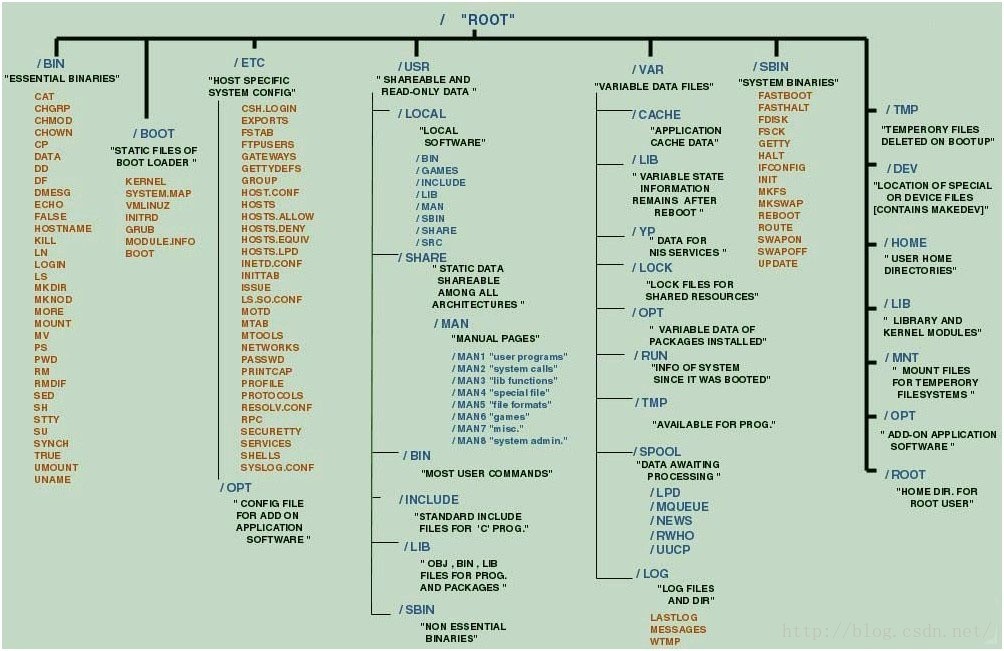
系统目录结构
-
Linux的系统目录组织方式是树形的,从根目录
/开始,其下又有多个子目录:[root@evobot ~]# ls / bin dev home lib64 media opt root sbin sys usr boot etc lib lost+found mnt proc run srv tmp var -
我们的shell提示符是
[root@evobot ~]#,其中root表示当前用户名,evobot表示主机名,**~表示当前所在目录为家目录,root用户的家目录就是根目录下的root目录,后面的 # 表示当前是root用户,如果是普通用户,则是$**符号,普通用户的家目录都在根目录下的home目录下; -
家目录主要是存贮与用户相关的配置文件;
-
我们可以使用
tree命令直观的看出系统的目录结构,默认Centos并没有安装tree命令,使用yum -y install tree即可安装该命令,tree命令的参数-L可以指定显示的目录层数:
[root@evobot ~]# tree -L 1 /
/
|-- bin -> usr/bin
|-- boot
|-- dev
|-- etc
|-- home
|-- lib -> usr/lib
|-- lib64 -> usr/lib64
|-- lost+found
|-- media
|-- mnt
|-- opt
|-- proc
|-- root
|-- run
|-- sbin -> usr/sbin
|-- srv
|-- sys
|-- tmp
|-- usr
`-- var
20 directories, 0 files
- 系统目录作用说明
| 目录名 | 说明 |
|---|---|
| /bin | bin目录主要存放的是系统的命令,我们所使用的命令如ls、yum等,都存放于bin目录下,bin目录不止有/bin,还有/usr/bin/、/usr/sbin/、/sbin/也是同样的作用,区别是sbin目录下的命令是超级用户root使用的命令; |
| /boot | boot目录主要存放系统的启动文件,当我们启动系统时,进入的grub界面,就是存放在boot目录下; |
| /dev | dev目录是存放设备文件的目录,在Linux系统中,一切皆文件,所以即使是硬盘,光驱,在目录下呈现的也是一个文件; |
| /lib & /lib64 | lib及lib64是存放系统的库文件的目录,很多命令会依赖库文件,查看一个命令依赖哪些库,可以使用ldd命令:ldd /bin/ls; |
| /proc | 系统进程目录,系统的每个进程都会在这个目录下创建自己的进程文件和目录;在proc目录下存在以数字命名的目录,这就是进程的PID,在PID目录下可以看到cwd文件指向一个位置,这就是进程运行所在的目录; |
| /run | 进程运行存放临时文件的目录,在系统重启或关机后目录会清空; |
| /srv | 存放服务产生的文件,默认为空; |
| /sys | 存放系统内核相关的文件,一般不会使用到这个目录; |
| /tmp | 临时目录,任何用户都可以在其下创建文件; |
| /usr | 系统用户使用到的命令或文件、库文件的存放位置;一般安装的服务都会放在/usr/local目录下; |
| /var | 存放系统运行相关的文件,如日志/var/log;进程PID等。 |
ls命令
命令语法
- ls命令主要用来显示目标列表,是使用率较高的命令,同时Centos系统默认ls命令的输出信息会进行彩色加亮显示,以区分不同了类型的文件。
- ls的语法是
ls (选项) (目录或文件);
常用选项
| 选项 | 作用 |
|---|---|
-l | 输出详细信息,从左到右分别是文件类型、权限、硬链接数、所有者、组、文件大小、最后修改时间以及文件名 ; |
-i | 显示文件的索引节点号,即inode号,inode记录文件存储在磁盘的所在块和区信息,如果两个文件inode号一样,则两个文件相同; |
-h | 人性化显示文件大小,会在文件大小后显示单位,如K,MB; |
-a | 显示所有文件及目录,包括.开头的隐藏文件和目录,而.和..表示当前目录和上层目录,.所表示的当前目录的详细信息中的硬链接数,也表示当前目录下有多少个子目录; |
-t | 以时间顺序排序显示,越晚的排在越上面; |
-d | 只列出目录本身,不列出目录下的文件和子目录; |
-
系统中还存在着命令的别名,比如
ll就等于ls -l,查看别名代表的详细命令,可以使用which (命令)来查看:[root@evobot ~]# ll total 4 drwxr-xr-x 2 root root 4096 Mar 12 17:42 source [root@evobot ~]# which ll alias ll='ls -l --color=auto' # --color=auto表示彩色高亮显示 /bin/ls
文件类型
- 在使用
ls -l命令时,左边第一位表示文件的类型,文件类型有以下几种:
| 符号表示 | 代表类型 |
|---|---|
d | 表示目录; |
- | 表示普通文件,如文本文档,二进制文件; |
c | 表示字符串设备,如键盘,鼠标设备文件; |
l | 表示软连接文件,类似于windows的快捷方式; |
b | 块设备,如光驱,磁盘文件; |
s | 表示socket文件,socket文件是进程用来通信的文件。 |
命令别名
查看命令别名
-
前面使用
which查看命令别名所表示的实际命令,而命令别名是使用alias来定义的; -
执行
alias可以查看系统所有的命令别名和其所代表的实际命令:[root@evobot ~]# alias alias cp='cp -i' alias egrep='egrep --color=auto' alias fgrep='fgrep --color=auto' alias grep='grep --color=auto' alias l.='ls -d .* --color=auto' alias ll='ls -l --color=auto' alias ls='ls --color=auto' alias mv='mv -i' alias rm='rm -i' alias which='alias | /usr/bin/which --tty-only --read-alias --show-dot --show-tilde' -
可以看到
which命令其实也是命令别名,实际上which是在系统的PATH环境变量所指向的目录中区查找我们要查看的命令,查看PAHT环境变量:[root@evobot ~]# echo $PATH /usr/local/sbin:/usr/local/bin:/sbin:/bin:/usr/sbin:/usr/bin:/root/bin
设置别名
-
设置别名可以直接使用
alias (别名) (原命令 -选项/参数)来设置:[root@evobot ~]# alias show='ls -lha' [root@evobot ~]# show total 52K dr-xr-x---. 6 root root 4.0K Mar 14 23:22 . dr-xr-xr-x. 18 root root 4.0K Mar 24 00:04 .. -rw------- 1 root root 3.7K Mar 24 00:04 .bash_history -rw-r--r--. 1 root root 18 Dec 29 2013 .bash_logout -rw-r--r--. 1 root root 176 Dec 29 2013 .bash_profile -rw-r--r--. 1 root root 176 Dec 29 2013 .bashrc drwxr-xr-x 3 root root 4.0K Mar 8 15:46 .cache drwxr-xr-x 3 root root 4.0K Mar 8 15:46 .config -rw-r--r--. 1 root root 100 Dec 29 2013 .cshrc drwxr-xr-x 2 root root 4.0K Mar 12 17:42 source drwx------ 2 root root 4.0K Mar 12 14:25 .ssh -rw-r--r--. 1 root root 129 Dec 29 2013 .tcshrc -rw------- 1 root root 3.9K Mar 14 23:22 .viminfo -
想要取消命令别名,则使用
unalias (别名)即可,unalias有一个-a参数,可以取消系统所有的命令别名:[root@evobot ~]# unalias show [root@evobot ~]# show -bash: show: command not found -
这样直接使用命令设置命令的别名,只会作用于当前登陆的操作,一旦退出登陆或重启,使用
alias命令直接设置的别名也会被清除,如果需要每次登陆都能使用别名,则需要将相应的alias命令写入/etc/bashrc文件中,如果限定指定用户的别名,则写入用户家目录下的.bashrc文件中。
